人生箴言
随机文章
- 蜡烛有心,替人垂泪,有缘无份成爱侣。缱绻缠绵,柔情似水。梦裹真爱难永许,释义成语精选解释!
- wifi怎么设置网速快(提升无线网慢小妙招)!
- 赞谈不已打指一最佳最佳生肖,独家释义词语解释!
- 欲钱看和尚的房子是指猜代表打一正确生肖完美解释成语解析
- 伯乐千里寻良驹,将门生出有犬子打一个最佳最佳生肖,准确释义词语解释
- 龙盘虎踞为食斗,牛黄狗宝八两金打一个最佳最佳生肖,准确释义词语解释
- 中国首部8K太空电影 国产相机实拍!《窗外是蓝星》今日点映 !
- 三山五狱终是情,飞提更高里更远打一个最佳最佳生肖,准确释义词语解释!
- 小米澎湃OS 3堆叠后台等开始评估设计方案 张国全:有些复杂功能排期稍长 !
- 股价超过茅台!寒武纪公告:股价可能脱离基本面 风险较大 !
一、使用iTunes同步照片
首先,应该利用iTunes将照片从iPhone传输至电脑。 注意:这只是一个传递文件的方式,如果您需要传输照片的数量比较多,这种方式可能不是很有效。
1.首先,您需要将iPhone连接到电脑上。
2.开启iTunes应用程序。
3.从您的设备图标开始,选择“照片”选项卡。 如果您无法看到设备图标,请将其纳入iTunes中。
4.在“照片”选项卡中,您可以选择它拍摄的特定相册。 或者,您可以选择“同步照片”选项,以将所有照片同步到计算机上。
5.最后,按下同步按钮,iTunes将自动将所有照片从iPhone传输到电脑上。
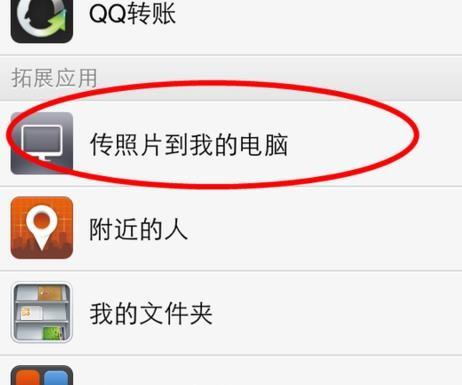
二、使用Windows或macOS自带的照片应用
这种方法是Windows或macOS自带的照片应用程序。 它允许您从iPhone上传照片。 在这个应用程序中,您可以设置不同的选项,如“自动导入”,“删除相机中的照片”等。
1.首先,通过USB或Wi-Fi将iPhone连接到电脑上。
2.打开“照片”应用程序,并选择“导入”标签。
3.您可以选择单个照片或整个相册,然后单击“导入所选项”按钮。
4.完成以上步骤后,您可以在Windows或macOS的图片库中查看已导入的照片。
三、使用iCloud传输照片
当您开启iCloud照片库时,您可以在iPhone和电脑之间传输照片。 这种方法非常方便,可以让您随时随地地访问您的照片。
1.在iPhone上,转到“设置”>“iCloud”>“照片”。
2.在iCloud照片库选项卡中,开启“iCloud照片库”选项。
3.确保您已经在电脑上登录了iCloud帐户,并且已经打开了iCloud。
4.现在,打开iCloud.com页面,并使用您的凭据登录。
5.在页面上,单击“照片”图标,您将看到您的照片集。
6.您可以点击照片进行预览,或者选定其进行导出并保存至本地。
四、使用第三方工具传输照片
如果您需要传输大量照片或需要更多选项,那么第三方工具可能是最佳选择。以下是一些常用的第三方工具的介绍。
1. AirDrop:在iOS和Mac OS X之间快速传输照片的方法。 只需打开AirDrop,然后将文件拖到另一个设备上。
2. Google照片:可以将照片上传到Google的云存储服务中以备份。 然后,您可以通过浏览器或其他设备访问这些照片。
3. Dropbox:云存储服务,可让您通过浏览器或Dropbox应用程序访问您的照片和其他文件。
4. iExplorer:将iPhone上的多媒体文件导出到计算机上,包括照片和视频。
总结
以上是将您在iPhone上拍摄的照片传输到电脑上的几种方法,包括使用iTunes同步、自带照片应用程序、iCloud以及第三方工具。须注意的是,选择合适的方法取决于您的需求和操作习惯,您可以根据自己的需求选择最佳的传输方式。










